在我们日常生活中,经常会遇到一些需要处理图片上的字的情况,特别是在使用手机拍照后,可能会出现一些不想要的字或标识。那么如何去掉这些图片上的字成为了很多人关注的问题。针对苹果手机用户来说,想要去掉图片上的字并不复杂,只需要借助一些专业的图片处理软件或应用即可轻松实现。通过简单的操作,就能让图片恢复原貌,让我们享受纯净的画面。掌握去除图片上的字的方法是非常重要的,让我们的图片更加美观和自然。
手机怎么去掉图片上的字
操作方法:
1.手机相册本身即可清除图片文字,打开手机里的【相册】。
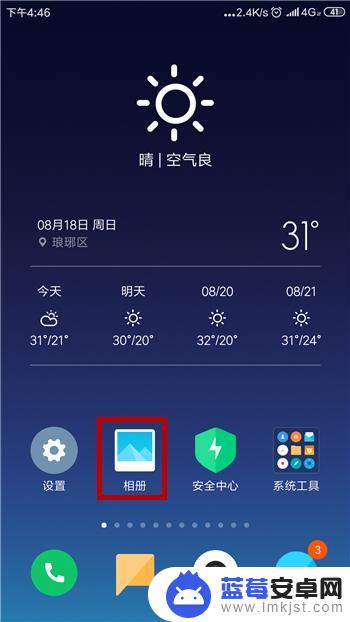
2.进入到手机相册后找到要清除文字的图片并点击打开图片。
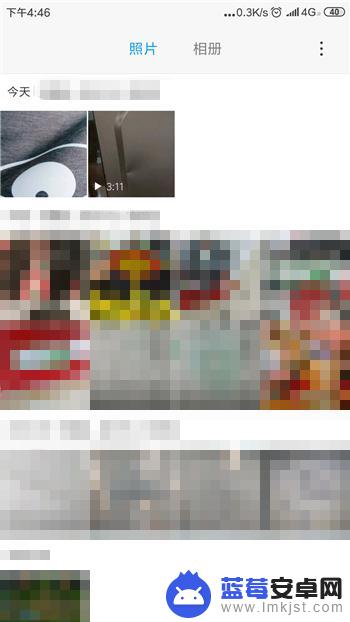
3.打开图片后在底部会有一排菜单,找到并点击【编辑】选项。
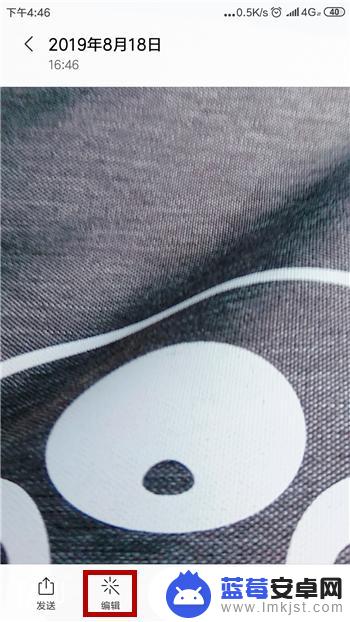
4.然后在编辑界面中找到【魔法消除】功能并点击,如图所示。
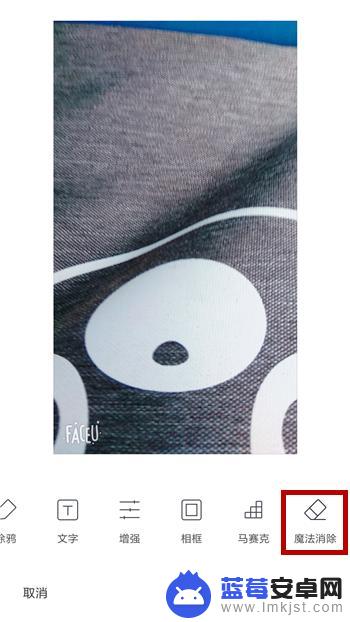
5.接下来就可以对着图片文字部分涂抹,涂抹尽量选择颜色一致的区域涂抹。
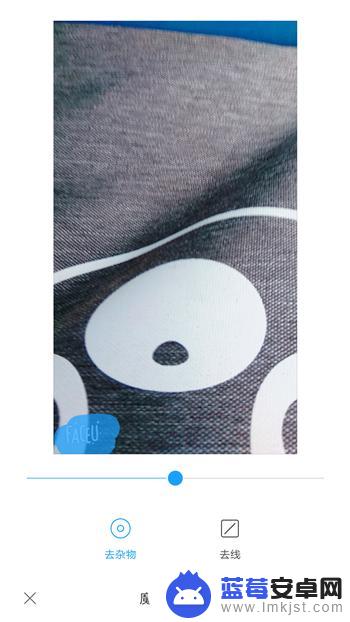
6.涂抹完成后即可看到图片的文字消失,被周围的颜色所取代。点击【√】。
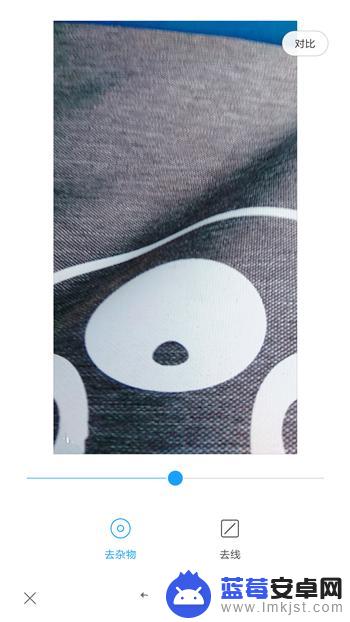
7.点击之后会返回到上一个界面,然后点击【保存】可保存去文字的图片。
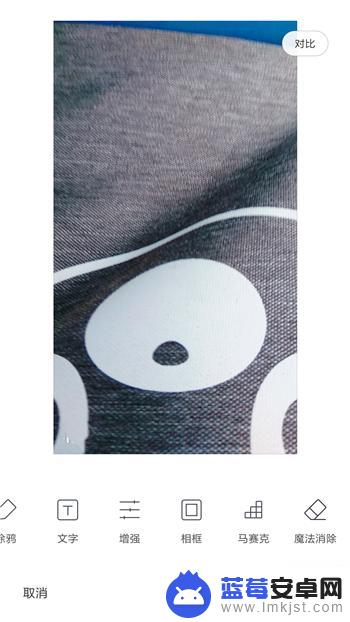
以上就是如何去掉苹果手机图片上的文字的全部内容,如果有任何不清楚的地方,您可以参考以上小编的步骤进行操作,希望对大家有所帮助。












